Cómo cambiar los valores del eje X en Excel 2007 (En 5 Pasos)
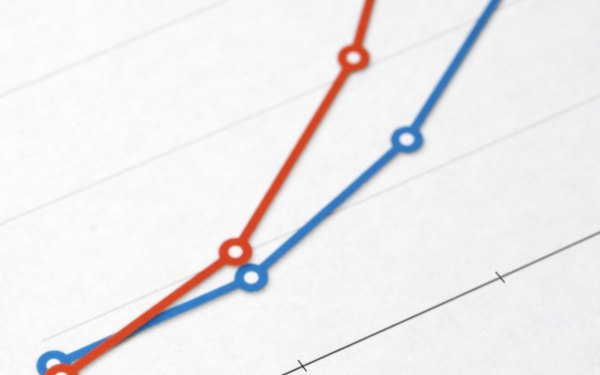
Excel 2007 escala automáticamente los ejes de los gráficos para adaptarse a tu rango de datos. Sin embargo, a veces los datos pueden mostrarse mejor con los diferentes valores numéricos que aparecen en el eje x de un diagrama de dispersión que los elegidos por Excel. En este caso, puedes configurar manualmente los valores mínimo y máximo para el eje y elegir la frecuencia con la que los valores se muestran.
Paso 1
Haz clic en el eje x para seleccionarlo. Haz clic en alguna parte debajo de la línea horizontal inferior de la tabla para asegurarte de seleccionar el eje en vez del área de gráfico.
Paso 2
Haz clic derecho en el área seleccionada y elije "Format Axis" (Formato de ejes) en el menú desplegable que aparece.
Paso 3
Haz clic en el círculo para "Fixed" (Fijar) próximo a "Minimum:" (Mínimo:) en "Axis Options" (Opciones del eje) y escribe el número más pequeño que desees mostrar en el eje x en la casilla de la derecha. Haz lo mismo con "Maximum:" (Máximo:) pero escribe el mayor número que desees mostrar en el eje x.
Paso 4
Selecciona el circulo "Fixed" (Fijar) al lado de "Major unit:" (Unidad mayor:) e introduce un número en el cuadro de la derecha si deseas cambiar los números que se muestran en el eje x. Por ejemplo, escribe "0,1" en la caja si deseas mostrar cada décimo.
Paso 5
Haz clic en el botón "Close" (Cerrar) en la parte inferior de la casilla "Format Axis" (Formato de ejes) para aceptar los cambios.
